
普段アマレコでPS4の画面をキャプチャ表示してパワプロなどプレイしています。
ですが…9/13のアップデート後、急に画面が映らない症状が発生しました。
以下、原因と対処方法をメモ残します。
原因

PS4のアップデートにより、
PS4側の設定が一部リセットされていることが原因っぽいです。
対処
方法1.テレビや別のキャプチャソフトで設定変更
可能であれば、この方法がてっとり早いです。
画面が映るテレビなどの端末環境で
PS4の十字キー上を押してでてくるメニューアイコンから…
設定 ⇒ サウンドとスクリーン ⇒ 映像出力設定 ⇒ 解像度 ⇒ 720を選ぶ

方法2 一時的にアマレコを画面表示させる設定にし、PS4側の設定変更。
PCのみで解決する方法は以下
1.アマレコの画面設定
AmaRecTVの画面上で右クリック⇒設定⇒グラフ1(デバイス)タブのビデオキャプチャデバイスのフォーマットを控えておく。(メモ帳などにコピーするとラク)
※ちなみにうちの普段の設定例は
*w=1280, h= 720, fps=59.94, fcc=YUY2, bit=16
つぎにフォーマットの表示される設定を選ぶ。
※うちの場合は
*w=1920, h=1080, fps=24.00, fcc=YUY2, bit=16 にした。
2.画面が表示されたらPS4の操作。
PS4の十字キー上を押してでてくるメニューアイコンから…
設定 ⇒ サウンドとスクリーン ⇒ 映像出力設定 ⇒ 解像度 ⇒ 720を選ぶ
3.また画面が真っ暗になったら、最初の設定に戻す。
AmaRecTVの画面上で右クリック⇒設定⇒グラフ1(デバイス)タブもとの設定に戻す。
※うちの場合は
*w=1280, h= 720, fps=59.94, fcc=YUY2, bit=16
以上です。

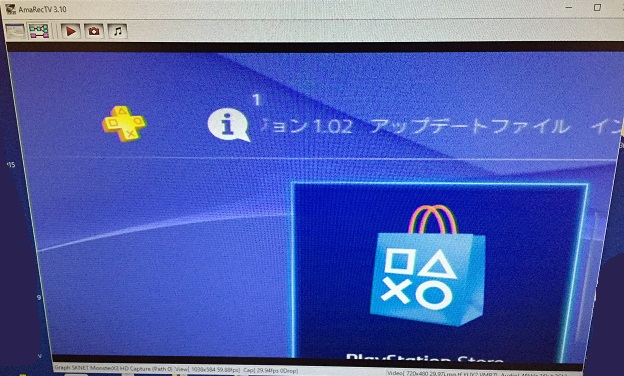
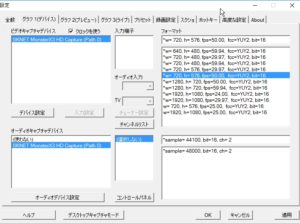
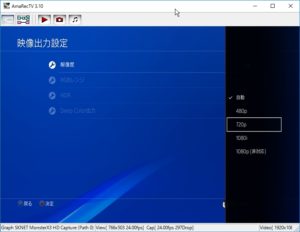
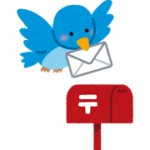
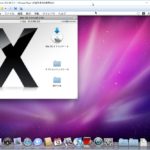
コメント